kategorier: Udvalgte artikler » Deling af oplevelse
Antal visninger: 11530
Kommentarer til artiklen: 2
Sådan gendannes teknisk dokumentation
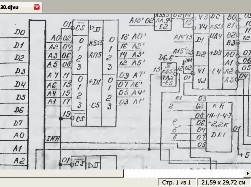 Mange mennesker, der arbejder i produktion, direkte involveret i reparation af elektronisk og elektrisk udstyr, situationen er velkendt, kan vi endda sige velkendt og almindeligt: det gamle udstyr fungerer, men de elektriske kredsløb til det er allerede blevet værdiløse eller simpelthen mistet. Der er selvfølgelig intet at gøre i den anden sag, og vi vil overveje den første sag i denne artikel.
Mange mennesker, der arbejder i produktion, direkte involveret i reparation af elektronisk og elektrisk udstyr, situationen er velkendt, kan vi endda sige velkendt og almindeligt: det gamle udstyr fungerer, men de elektriske kredsløb til det er allerede blevet værdiløse eller simpelthen mistet. Der er selvfølgelig intet at gøre i den anden sag, og vi vil overveje den første sag i denne artikel.
Forfatteren af denne artikel blev bedt om, at en lignende operation måtte udføres for nylig for at gendanne kredsløbet til det elektriske principhukommelsesmodul i MCTS-controlleren. Og så, hvad der kaldes, i hot pursuit, indtil det blev glemt, hvordan dette gøres, blev det besluttet at dele med al denne oplevelse. Hvis i det mindste nogen kommer godt med, kan artiklen betragtes som nyttig. Men først lidt om, hvad MCTC-controlleren er, fordi ikke alle sandsynligvis ved, hvad det er.
Denne controller blev produceret af Smolensk-foreningen "PC PROLOGUE" og var beregnet til automatisk styring af produktionsudstyr. I firserne af det forrige århundrede var dette en temmelig avanceret opfindelse. Controlleren bestod af flere moduler installeret på en fælles systemkasse. Afhængig af kompleksiteten af opgaven og antallet af aktuatorer, der styres af controlleren, kan antallet og sammensætningen af moduler variere.
For at indtaste information i controlleren bruges diskrete og analoge informationsindgangsmoduler til at styre outputenheder, som regel bruges relæer, diskrete signaludgangsmoduler. Til kommunikation med kontrolcomputeren bruges serielle kommunikationsmoduler til IPS.
Dette gør det muligt at styre forskellige fjernobjekter fra en personlig computer i manuel (mandstyret) eller automatisk (computerstyret) tilstand. Håndterede objekter kan være ret langt fra kontrolcomputeren, så skal du bruge radiomodemer, der er forbundet til IPS-modulerne.
Det eneste, du ikke kunne undvære, var en strømforsyning, et centralt processormodul og selvfølgelig et hukommelsesmodul. Det er hukommelsesmodulet, da det indeholder hukommelse med tilfældig adgang (RAM) og læsehukommelse (ROM), hvor controllerens arbejdsprogram er gemt. Udseendet af hukommelsesmodulet er vist i figur 1.

Figur 1. Hukommelsesmodulets udseende
På højre side af figuren er otte blå stik til installation af hukommelseschips, hver med et volumen på 2K. Det skal bemærkes, at 1K er 1024 bytes, ikke nøjagtigt 1000, selvom de meget ofte siger “En kilobyte”, og så undrer de sig over, hvorfor dette flashdrev er lidt mindre end den 8 GB, der er angivet på den. Det er her disse 1024 gør sig bekendt!
På venstre side af brættet er 9 K555-serie chipsder administrerer hukommelseschips (drev) og kommunikerer med processorens interface. Modulet er forbundet til systemgrænsefladen ved hjælp af en 64-polet stik type SNP 58. I figur 2 vises dette stik separat, større. Fire ellipser er cirklet i rødt, vi må antage frigivelsesdatoen for dette særlige stik, og sandsynligvis selve modulet.

Figur 2
Vær opmærksom på udgivelsesdatoen! 92 år dog. Men selv sådanne museumsudstillinger arbejder stadig, og sandsynligvis ikke kun, hvor forfatteren til denne artikel fungerer. Det er ulækkert, at sådan uønsket stadig fungerer, nej. Det værste er, at det skal repareres, som det er nødvendigt at se på kredsløbsdiagrammerne, der mildt sagt er falmet noget, og det er meget vanskeligt at redegøre for noget på dem.
På trods af at der var mange af disse moduler, var der kun et enkelt tilfælde af kredsløbet, og det i 1999.Det skal her bemærkes, at dette udstyr bruges i et automatiseret system til vandforsyning, hvor kloratmosfæren er overalt. I denne atmosfære ruster alt, også rustfrit stål. Hvad kan vi sige om et stykke papir med et diagram? Det er rigtigt, hun er dårlig, helt ude af drift: papiret blev gult, og ordningen, for at sige det mildt, falmede.
Nogen kan sige: ”Hvad skriver han her? Det er nok bare at føre kredsløbet gennem scanneren, rette det lidt i Photoshop og ... ". Lad mig rapportere, at alt er noget anderledes. Skemaet er så "fordampet", at når du scanner selv i "tekst" -tilstand, får du bare et rent hvidt ark, i bedste fald med obskure punkter.
Derfor måtte jeg scanne kredsløbet i sort / hvid. Gråtoner ”, vælger billedets lysstyrke og kontrast. Resultatet er næsten hvad jeg ønskede, du kan endda udskrive det på papir. Men se derefter på de små sorte bogstaver på en grå baggrund, forstår du, på en eller anden måde er det ikke særlig behageligt.
Her kan artiklen ikke indsætte et fuldt scannet dokument, så du bliver nødt til at give individuelle fragmenter, ligesom skærmbilleder. Figur 3 viser et fragment af et scannet diagram. Den vandrette sorte stribe på scanningen er et spor af foldningen af et papirark, da skemaet var indlejret i en pjece.
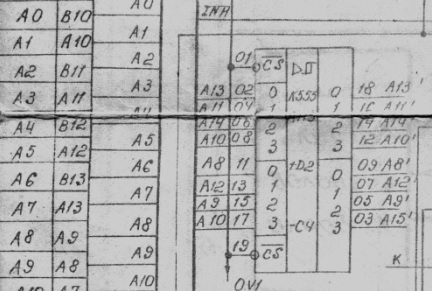
Figur 3
Overvej principielt alt er muligt, men jeg vil gerne have det bedre. Til sorte bogstaver og streger var på en hvid baggrund. Hvordan gør man det?
Du kan prøve at gøre noget i Photoshop, men det er for svært og længe. Du kan vende dig til sPlan_7-program, som giver dig mulighed for blot at cirkle de indsatte tegninger, omtrent som dette, som vist nedenfor i figur 4.
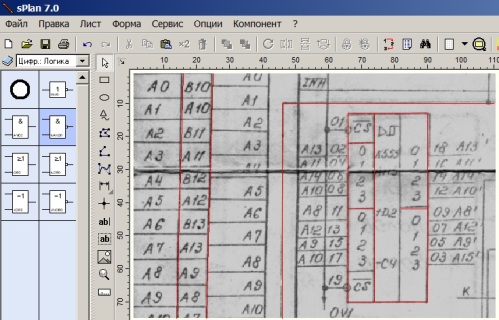
Figur 4
Alt er ganske enkelt. Vi indsætter billedet i sPlan-programvinduet, hvorefter vi cirkler diagrammet med linjer. For at lette opgaven i stregprocessen er det bedre at gøre farven på linjerne forskellige, endda røde. Efter at hele kredsløbet er cirklet, kommer det mest afgørende øjeblik, nemlig introduktionen af tal og bogstaver, som er meget omhyggelig og lang. Flere detaljer om arbejde i sPlan-programmet er beskrevet i artiklen “Sådan tegnes et diagram over en elektrisk lighter i sPlan 7.0-programmet”.
Det er meget hurtigere og lettere at bringe det scannede dokument til den ønskede form, hvis du konverterer det til * .djvu-format, som kan gøres ved hjælp af programmet DjVu Solo 3.1, som giver dig mulighed for ikke kun at se færdige deja vu-filer, men også oprette dine egne fra tegninger i forskellige grafiske formater . Programmet er gratis som enhver af djvu-seerne. Hvordan man bruger det vises på nedenstående billeder.
Kør programmet og klik på File-Open, som vist i figur 5.
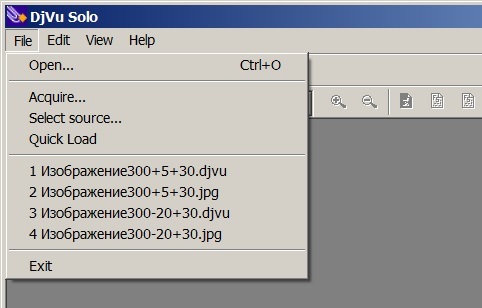
Figur 5
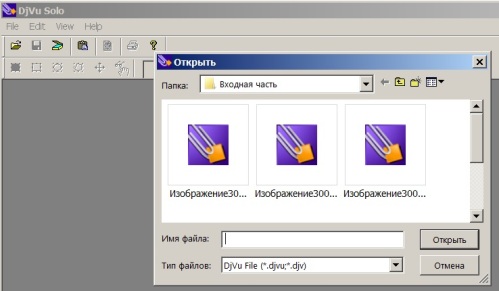
Fig. 6.
Programmet tilbyder at indsætte filer i deja vu-format, som vist i figur 6. Men jeg vil gerne indsætte * .jpg, * .png eller noget andet.
For at gøre dette skal du klikke på trekanten i højre del af rullelisten “Filtype” som i figur 7.
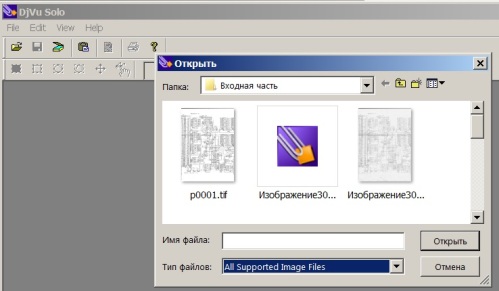
Figur 7
Du kan vælge alle understøttede grafiske programfiler, selv * .tif. Vi vælger en af de mest succesrige scanninger og indsætter den i programmet, som vist i figur 8.
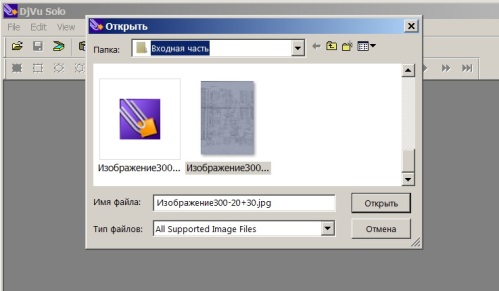
Figur 8
Den valgte fil kaldes “Image 300-20 + 30”. Tallene i denne post indikerer, at scanningsopløsningen er 300 dpi, lysstyrken er -20, kontrasten er +30. Dette er, for information, at afgøre, hvilken af scanningerne der vil være bedre. Når filen til konvertering er valgt, vises det næste billede, der er vist i figur 9, i programvinduet DjVu Solo 3.1.
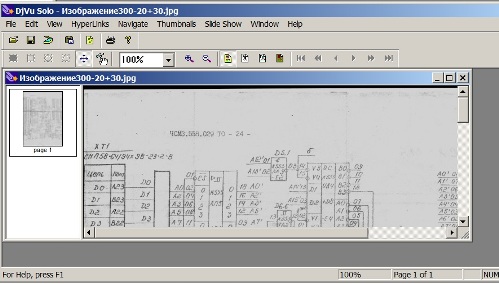
Figur 9
I Fil-menuen skal du derefter vælge Encode As DjVu (kode i deja vu), som vist i figur 10.
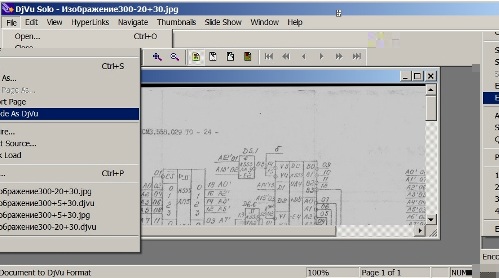
Figur 10
Når du har klikket på Encode As DjVu, vises en fil i deja vu-formatet i mappen med kildebillederne, som foreslås gemt, som vist i figur 11.
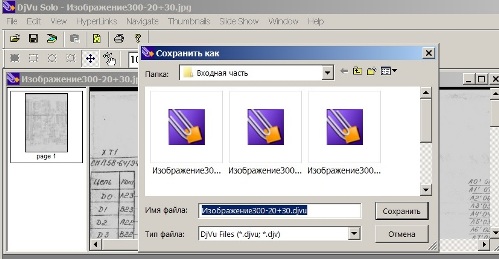
Figur 11
Det foreslås at gemme billedet med samme navn som det originale billede, kun med * .DjVu-udvidelsen. Men når du gemmer, kan du naturligvis specificere ethvert navn, der synes mere praktisk til yderligere brug.
I den venstre del af vinduet kan du se et lille rektangel med inskriptionen side1 under det.Dette antyder, at kun kodning i * .DjVu-format kun blev indsat en side i * .jpg-formatet i programmet, hvilket resulterede i en * .DjVu-fil, der kun består af en side.
Hvis du indsætter flere grafiske filer i dette felt, indeholder * .DjVu-filen flere sider - du får en hel bog. Men vi er stadig interesseret i filen “Image 300-20 + 30.djvu”, der kun indeholder en side. Dobbeltklik på denne fil åbner den i DjVu-fremviseren. Et fragment af en åben fil er vist i figur 12.
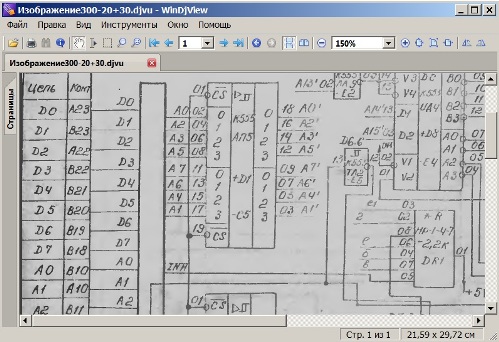
Figur 12
Det er let at se, sammenlignet med det scannede billede af gråt, som om intet var ændret. Så hvorfor blev alt dette gjort? Bare en anden operation er ikke blevet udført, ganske enkel, for hvilken alt dette blev udført. Hvis du åbner denne fil i sort / hvid, bliver alt klart. For at gøre dette skal du vælge sort / hvid-tilstand i visningsmenuen, som vist i figur 13.
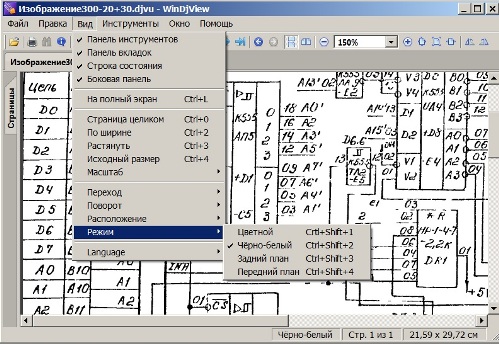
Figur 13
Det er let at se, at nogle linjer viste sig at være ødelagte. Hvis denne kvalitet passer dig, kan du blot udskrive det resulterende billede som det er.
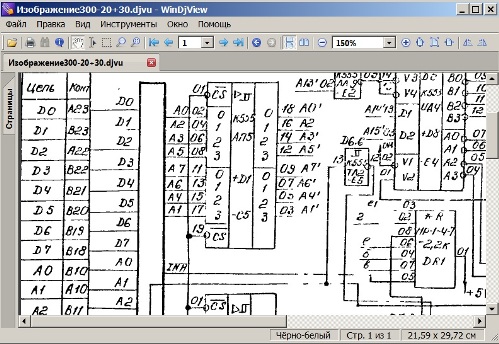
Figur 14
Hvis du stadig ønsker at forbedre billedkvaliteten lidt, er den nemmeste måde at gøre dette på at konvertere billedet til * .png-format. For at gøre dette skal du åbne filen i DjVu-fremviseren og højreklikke på det resulterende billede som vist i figur 15.
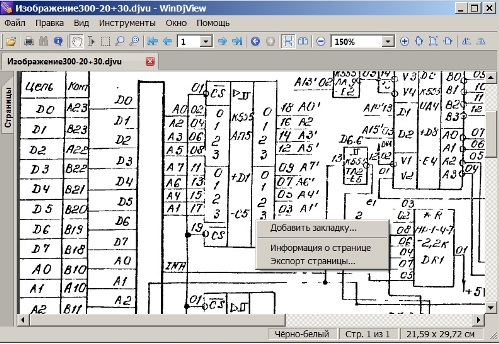
Figur 15
Venstre-klik derefter på rullemenuen på emnet "Eksporter side ...", hvilket resulterer i, at det får tilbudt at gemme det valgte billede med navnet p0001.png. Filnavnet kan naturligvis ændres, hvis det er mere praktisk, men nu skal vi lade dette navn ligge, da der kun er en side.
Dette kan rejse spørgsmålet, hvorfor eksporterer denne? Alt er meget enkelt: åbn filen p0001.png i Paint-systemprogrammet, og brug Line-værktøjet til at male over de "pockmarked" -linjer, og hvor du vil slette det overskydende med viskelædet. Et fragment af kredsløbet korrigeret i Paint-programmet er vist i figur 16.
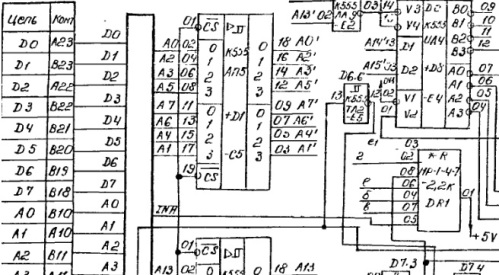
Figur 16
Sådan retouchering i Paint-systemprogrammet er meget enklere og hurtigere end i Photoshop eller i sPlan_7-programmet, mens kvaliteten af kredsløbet er ret høj.
Boris Aladyshkin
Se også på elektrohomepro.com
:
